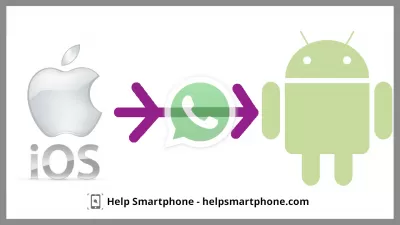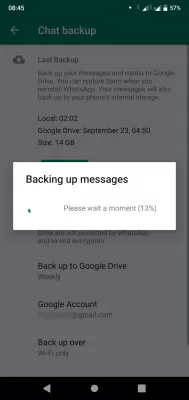Передача сообщений в мессенджере WhatsApp с iOS на Android
Основные способы экспорта чатов в WhatsApp с iOS на Android
Мессенджеры постепенно стали частью нашей жизни. Они позволяют держать связь с близкими людьми независимо от расстояния, передавать фотографии и видео за несколько секунд.
Messenger - это программа для общения в Интернете, которая установлена на вашем смартфоне. Проще говоря, это мобильное приложение, которое поддерживает мгновенные сообщения. Отличным примером является WhatsApp Mesengger - это программа номер 1 для связи.
Приложение What’s App не стало исключением, через него общаются миллионы пользователей, через него ежедневно передаются терабайты данных. В этой статье пойдет речь о том, как перенести чаты с устройства на iOS (техника Apple) на устройство на Android.
Два популярных способа передачи данных
На самом деле при импорте данных с одного устройства на другое, передаются не только чаты, но и все имеющиеся файлы: настройки, контакты, пароли, даже черновики сообщений. При использовании стандартного переноса файлов с помощью приложения – нет разницы в операционной системе устройств, т.к. при таком варианте процедура импорта файлов одинакова для всех.
Однако помимо этого существует еще несколько способов передачи данных, все они имеют свои преимущества и недостатки, которые следует учитывать при выборе. Все перечисленные ниже способы работают только в одну сторону, т.е. тогда, когда импорт происходит с устройства на iOS на устройство от Android, а не наоборот.
Способ 1: Перенос сообщений через электронную почту
Один из самых незамысловатых способов. Внутри приложения существует функция, позволяющая переносить чаты (только их и файлы внутри) через электронную почту. Чтобы осуществить перенос нужно сделать следующее:
- Внутри мессенджера перейти в раздел «чаты»;
- Выбрать из всего списка те перепески, которые требуется перенести и сделать «свайп» влево (передвинуть палец);
- После свайпа появится несколько пунктов, среди них нужно выбрать «Еще»;
- В разделе «Еще» нужно выбрать параметр «экспорт чата».
Перед экспортом у пользователя спросят отправлять чаты с файлами или без (только сообщения). При отправке чатов вместе с вложениями время, которое будет затрачено на экспорт – увеличится. После этого потребуется выбрать место отправки («Почта») и ждать конца операции.
Чтобы открыть чаты, нужно зайти в смартфоне на Андроиде в почту, файлы будут присланы в виде письма с темой What’s App Chats. Такой метод довольно удобный, но имеет существенный недостаток – это не синхронизация, т.е. сообщения, переданные в письме, не будут отражаться при входе в мессенджер с Андроид устройства.
Способ 2: Экспорт через создание резервной копии
В настройках мессенджера существует функция резервного копирования. Через нее тоже можно совершить перенос нужных чатов.
Делается это следующим образом:
- На устройстве от Apple необходимо создать резервную копию файлов, содержащихся в мессенджере;
- Через вкладку «Настройки» внутри приложения требуется найти пункт «Чаты»;
- После нажатия на «Чаты» пользователю предложат несколько опций, которые можно применить, среди них нужно выбрать «Резервная копия»;
- Если ранее уже создавались подобные копии, пользователю предложат выбрать любую из них или создать новую («Создать копию»).
После создания копии потребуется удалить приложение Ватсап с iOS устройства и установить его на Андроид устройстве. При открытии мессенджера на Android устройстве выплывет сообщение о том, что найдена резервная копия (она хранится на облаке). Для переноса всех файлов, чатов, настроек и т.д. нужно нажать кнопку «Восстановить». После некоторого количества времени произойдет полный перенос всех данных.
Экспорт через удобное приложение от TenorShare
iCareFone - передача через WhatsApp – это программа, которая разработана специально для iOS устройств. Она предназначено для быстрого переноса всех данных с мессенджера Ватсап с различных девайсов от компании Apple на устройства под управлением Андроид.
По сути, это приложение сочетает в себе все упомянутые способы переноса файлов: в нем можно создавать резервные копии, переносить определенных категории файлов. Так как перенос файлов между двумя операционными системами может быть проблемным – использование айКейрФон поможет избежать этого, сберечь драгоценное время и нервы.
Программа работает на всех операционных системах для ПК, кроме Линукса.
Для того чтобы перенести чаты с помощью этой программы нужно:
- Скачать последнюю версию с сайта ТенорШейр, установить и открыть;
- Взять устройства на Android и iOS, подсоединить их к компьютеру через провода;
- Если соединение прошло успешно, оба устройства отразятся в меню приложения;
- Следуя инструкциям внутри программы нужно создать резервную копию файлов на основном устройстве (т.е. на устройстве от Эппл);
- После того, как процесс переноса будет завершен, у пользователя попросят ввести номер телефона, это стандартная процедура, которая позволит верифицировать владельца аккаунта в мессенджере;
- Верификация проходит через СМС. После ввода специального кода в появившемся поле, нужно будет подождать, пока собранные данные перенесутся на Андроид девайс, приблизительное время операции, процент выполнения и другая информация будет отображена в интерфейсе программы.
Часто Задаваемые Вопросы
- Каковы способы передачи iOS WhatsApp в Android?
- Есть несколько способов перенести WhatsApp из iOS на Android. Вы можете использовать передачу электронной почты, вы можете экспортировать, создав резервную копию, или вы можете использовать инструмент icarefone.
- Как передавать сообщения из WhatsApp на электронную почту?
- Откройте WhatsApp и откройте сообщения, которые хотите перенести. Нажмите и удерживайте сообщение или выберите несколько сообщений, нажав на каждый из них. Найдите опцию «Первое» и нажмите на нее. Появится список контактов. Вместо того, чтобы выбрать контакт, выберите возможность отправить по электронной почте. Новое окно Compose откроется с выбранными электронными письмами, прикрепленными в качестве файла. Заполните адрес электронной почты получателя и нажмите кнопку «Отправить».
- Что мне нужно для передачи сообщений с iPhone на Android?
- Чтобы перенести WhatsApp из iOS в Android, вам понадобится ваш iPhone, работающий на iOS 10 или позже, ваше новое устройство для Android и кабель USB-C в Lightning. Последняя версия WhatsApp установлена на обоих устройствах.
- Какой процесс следует следовать для передачи сообщений WhatsApp с устройства iOS на устройство Android?
- Процесс может включать использование функции резервного копирования WhatsApp для Google Drive, использование сторонних инструментов, предназначенных для передачи данных, или полагаться на функциональность экспорта чата электронной почты.